การถอนการติดตั้งแอปไม่ก่อให้เกิดอันตรายร้ายแรง
- PC Health Check เป็นแอป Microsoft ที่ถูกต้อง
- ช่วยตรวจสอบและเพิ่มประสิทธิภาพความสมบูรณ์ของคอมพิวเตอร์ของคุณ และตรวจสอบว่าอุปกรณ์เข้าเกณฑ์สำหรับ Windows 11 หรือไม่
- ค้นหาว่าแอพควรอยู่ในระบบหลังจากอัปเกรดเป็น Windows 11 หรือใช้ซอฟต์แวร์ตรวจสอบอื่น
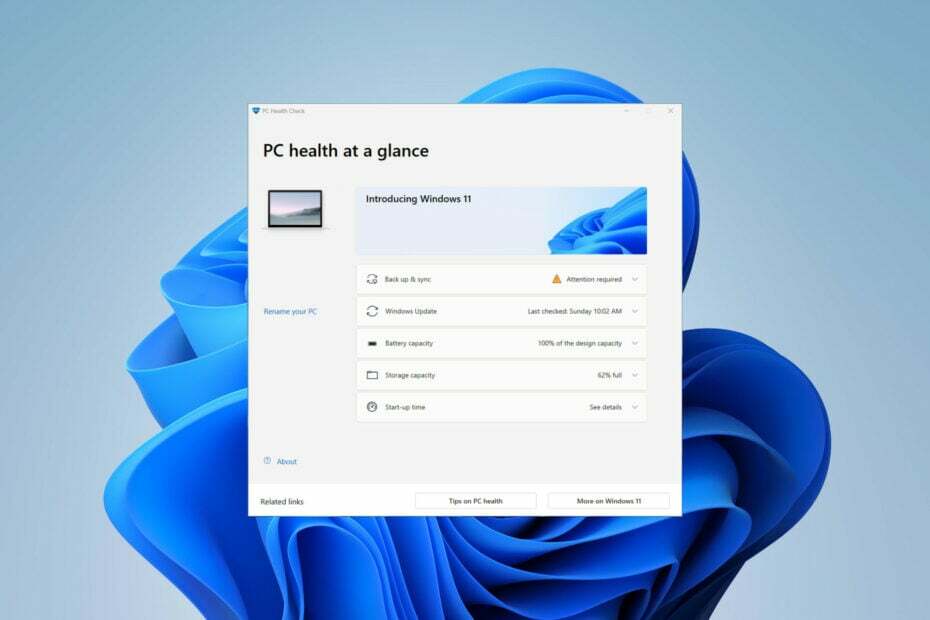
เอ็กซ์ติดตั้งโดยคลิกที่ไฟล์ดาวน์โหลด
- ดาวน์โหลด Fortect และติดตั้ง บนพีซีของคุณ
- เริ่มกระบวนการสแกนของเครื่องมือ เพื่อค้นหาไฟล์ที่เสียหายซึ่งเป็นสาเหตุของปัญหาของคุณ
- คลิกขวาที่ เริ่มการซ่อมแซม เพื่อให้เครื่องมือสามารถเริ่มแก้ไขอัลกอริทึมได้
- ดาวน์โหลด Fortect แล้วโดย 0 ผู้อ่านในเดือนนี้
PC Health Check เป็นแอพที่ช่วยจัดการและ เพิ่มประสิทธิภาพพีซีของคุณ
. อย่างไรก็ตาม ผู้ใช้บางคนสงสัยว่าจะปลอดภัยหรือไม่ โดยเฉพาะอย่างยิ่งหลังจากที่สังเกตเห็นว่า Microsoft บังคับให้ติดตั้งแอปหลังการอัปเดตซอฟต์แวร์ดังนั้น PC Health Check จะปลอดภัยหรือไม่? คุณต้องการมันบนพีซีของคุณหรือไม่? นี่คือทุกสิ่งที่คุณจำเป็นต้องรู้:
การตรวจสุขภาพพีซีคืออะไร?
การตรวจสอบสภาพพีซีเป็นแอป Microsoft ที่ช่วยให้ผู้ใช้ตรวจสอบและปรับปรุงสภาพของคอมพิวเตอร์ มีคุณสมบัติการบำรุงรักษาและการแก้ไขปัญหาหลายประการ แม้ว่าเปิดตัวเป็นครั้งแรกเพื่อเป็นโซลูชันในการตรวจสอบว่าอุปกรณ์ของคุณเข้าเกณฑ์สำหรับ Windows 11 หรือไม่
ดังนั้น สำหรับผู้ที่ยังคงใช้ Windows 10 อยู่โปรดทราบว่าแอปนี้ให้รายงานโดยละเอียดเพื่อยืนยันว่าอุปกรณ์ของคุณครอบคลุม ข้อกำหนดขั้นต่ำของระบบ Windows 11. หากเป็นเช่นนั้น คุณจะสามารถดาวน์โหลด Windows 11 ได้ ถ้าไม่ คุณอาจต้องหาวิธีที่จะ หลีกเลี่ยงข้อกำหนดของ Windows 11.
นอกจากนี้ หากคุณยังไม่มั่นใจ การตรวจสอบหลายๆ อย่างอาจมีประโยชน์ ข้อดีของ Windows 11 สามารถนำเสนอผ่าน Windows 10
นอกเหนือจากการตรวจสอบความเข้ากันได้ของ Windows 11 แล้ว แอปยังสามารถนำเสนอสิ่งอื่นๆ อีกมากมาย เช่น การตรวจสอบวินิจฉัย การระบุและแก้ไขปัญหาระบบ คุณลักษณะการตรวจสอบ เคล็ดลับและคำแนะนำที่เป็นประโยชน์ ฯลฯ
ดังนั้น แม้ว่าคุณจะยังไม่ได้ตัดสินใจเกี่ยวกับการอัปเกรดหรือเป็นผู้ใช้ Windows 11 อยู่แล้ว ก็อย่าเพิ่งหยุดอ่าน มาดูกันว่า PC Health Check ทำอะไรได้บ้าง:
- รายละเอียดอุปกรณ์: ข้อมูลด่วนเกี่ยวกับอุปกรณ์ของคุณและสภาพของอุปกรณ์ รวมถึงตัวเลือกในการเปลี่ยนชื่ออุปกรณ์ได้อย่างง่ายดาย
- สำรองและซิงค์: ปกป้องข้อมูลของคุณและรักษาค่ากำหนดของคุณในทุกอุปกรณ์โดย ซิงค์กับ OneDrive ของคุณ และบัญชี Microsoft
- อัพเดทสถานะ: ค้นหาข้อมูลเกี่ยวกับการอัปเดตล่าสุดและสิ่งที่ต้องทำต่อไป โปรดจำไว้ว่าการอัปเดตระบบปฏิบัติการ Windows บ่อยๆ ช่วยให้พีซีของคุณปลอดภัย
- ความจุของแบตเตอรี่: เคล็ดลับที่เป็นประโยชน์เกี่ยวกับ ประสิทธิภาพของแบตเตอรี่ความจุและการปรับปรุงชีวิต
- ความจุ: แอพ PC Health Check ช่วยให้คุณจัดการการตั้งค่าที่เก็บข้อมูลของคุณได้อย่างง่ายดายและให้คำแนะนำในการล้างที่ใช้งานได้จริง
- เวลาเริ่มต้น: รับรายละเอียดเกี่ยวกับเวลาเริ่มต้นของอุปกรณ์ของคุณและสิ่งที่ส่งผลต่อมัน นอกจากนี้คุณยังสามารถ จัดการโปรแกรมเริ่มต้นของคุณ เพื่อปรับปรุงประสิทธิภาพพีซีของคุณ
- เคล็ดลับเกี่ยวกับสุขภาพพีซี: คำแนะนำโดยรวมเกี่ยวกับการปกป้องอุปกรณ์ของคุณและรับประกันประสิทธิภาพสูงสุดเป็นเวลานานขึ้น
ดังนั้น เครื่องมือนี้ยังมีประโยชน์สำหรับวัตถุประสงค์อื่นๆ อีกมากมาย
การตรวจสุขภาพพีซีปลอดภัยหรือไม่
โดยสังเขปใช่ แอปนี้ถูกกฎหมาย พัฒนาและเผยแพร่โดย Microsoft ซึ่งทำให้ปลอดภัยเพียงพอ นอกจากนี้ ยังประมวลผลข้อมูลของคุณในพื้นที่ ดังนั้นจะไม่เผยแพร่ไปยังบริษัทหรือบุคคลที่สาม
หวังว่าจะตอบคำถามที่คุณสงสัยว่า PC Health Check อาจเป็นไวรัสหรือไม่ แม้ว่าโปรดจำไว้ว่ามีความเป็นไปได้เสมอที่ซอฟต์แวร์ที่เป็นอันตรายอาจถูกปลอมแปลงเป็นแอปที่ถูกกฎหมาย วิธีที่ดีที่สุดในการตรวจสอบคือการสังเกตพฤติกรรมของแอพโดยเข้าสู่ตัวจัดการงานของคุณ

คุณยังสามารถตรวจสอบลายเซ็นดิจิทัลได้โดยเปิดคุณสมบัติของไฟล์และตรวจสอบว่า Microsoft เป็นผู้ลงนามภายใต้แท็บลายเซ็นดิจิทัลหรือไม่
เคล็ดลับจากผู้เชี่ยวชาญ:
ผู้สนับสนุน
ปัญหาเกี่ยวกับพีซีบางอย่างยากที่จะแก้ไข โดยเฉพาะอย่างยิ่งเมื่อเป็นเรื่องของไฟล์ระบบและที่เก็บ Windows ของคุณที่สูญหายหรือเสียหาย
อย่าลืมใช้เครื่องมือเฉพาะ เช่น ฟอร์เทคซึ่งจะสแกนและแทนที่ไฟล์ที่เสียหายด้วยเวอร์ชันใหม่จากที่เก็บ
แอพนี้มีให้ดาวน์โหลดเพิ่มเติมสำหรับผู้ใช้ Windows 11 ถึง รับแอปตรวจสุขภาพพีซีสิ่งที่คุณต้องทำคือเยี่ยมชม เว็บไซต์ของ Microsoft เพื่อดาวน์โหลดไฟล์และทำตามคำแนะนำบนหน้าจอเพื่อติดตั้ง
อย่างไรก็ตาม หากคุณยังคงใช้ Windows 10 อยู่ Microsoft อาจบังคับให้ติดตั้งบนอุปกรณ์ของคุณผ่านการอัปเดตซอฟต์แวร์ สิ่งนี้ทำให้เกิดคำถาม:
- วิธีเปิดใช้งาน Sydney Bing AI บน Copilot ของ Windows 11
- วิธีปกป้องข้อมูลของคุณด้วยการสำรองข้อมูล Microsoft 365
- การอัปเดต Windows 11 ล่าสุดจะปักหมุด Microsoft 365 ไว้ที่แถบงาน
- Build 23506 มอบอายุการใช้งานแบตเตอรี่ที่ดีขึ้นสำหรับ Insiders ทุกคน
จำเป็นต้องมีการตรวจสอบความสมบูรณ์ของพีซีหรือไม่
PC Health Check มีประโยชน์จริงหรือเป็นแค่ bloatware? นั่นคือสิ่งที่ผู้ใช้หลายคนนึกถึงหลังจากสังเกตเห็นว่า Microsoft ผลักดันแอปบนอุปกรณ์ของตน
แอพนี้ช่วยปรับปรุงประสิทธิภาพพีซีของคุณ แต่ถ้าคุณใช้อยู่แล้ว ซอฟต์แวร์ตรวจสุขภาพ หรือได้อัปเกรดเป็น Windows 11 แล้ว ควรเก็บไว้บนอุปกรณ์ของคุณหรือไม่
ตัวเลือกเป็นของคุณ: การตรวจสภาพพีซีอาจไม่ได้เสนอสิ่งใหม่หรือแตกต่าง แต่เป็นวิธีที่ง่ายและปลอดภัยในการรับรองว่าอุปกรณ์ของคุณอยู่ในสภาพดี นอกจากนี้ จะเริ่มทำงานหลังจากที่คุณอนุญาตเท่านั้น หมายความว่าจะไม่ทำงาน ทำงานในพื้นหลังอุดตันระบบของคุณ
หรือคุณสามารถปล่อยให้แอปติดตั้งไว้และไม่ใช้งานได้ตลอดเวลา แต่ผู้ใช้บางคนไม่ใช่แฟนของ Microsoft ที่บังคับให้ใช้ซอฟต์แวร์ ดังนั้นหากคุณพบว่าซ้ำซ้อน คุณสามารถถอนการติดตั้งได้ตลอดเวลา
ฉันสามารถถอนการติดตั้ง Windows PC Health Check ได้หรือไม่
- กด หน้าต่าง + ฉัน กุญแจเปิด การตั้งค่า. ไปที่ แอพจากนั้นเลือก แอพที่ติดตั้ง หากคุณใช้ Windows 11 และ แอพและคุณสมบัติ สำหรับวินโดวส์ 10
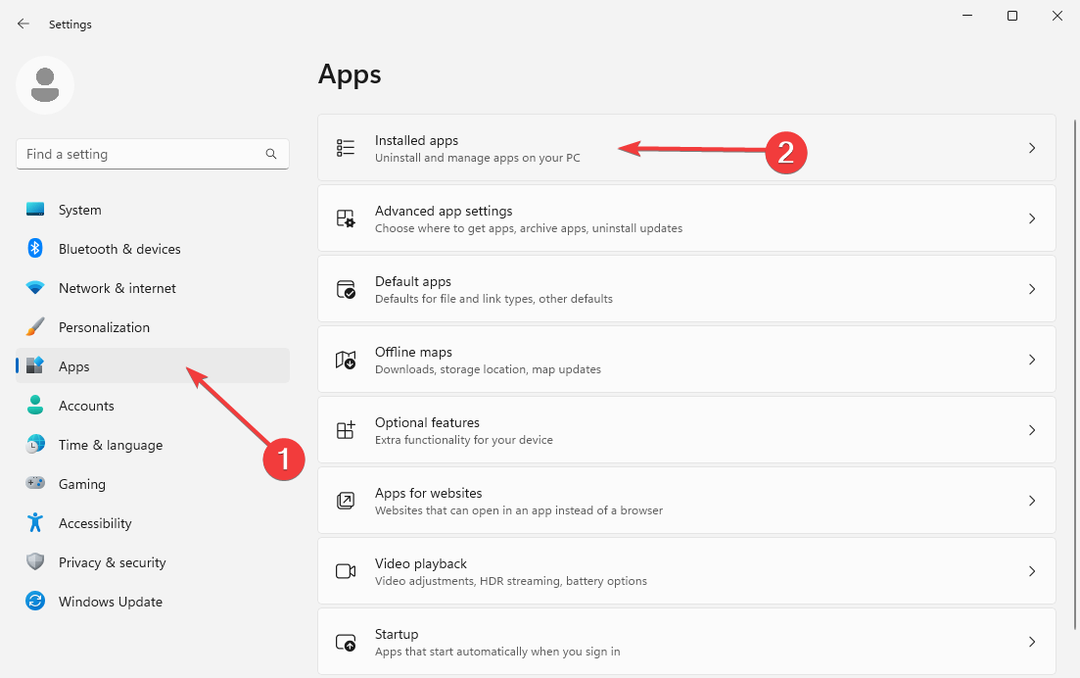
- ค้นหา การตรวจสุขภาพพีซีที่ใช้ Windows แอป. คลิกที่ สามจุดแนวนอน ทางด้านขวาแล้วเลือก ถอนการติดตั้ง.

แอปนี้ไม่มีความสำคัญต่อการทำงานของพีซีของคุณ หมายความว่าคุณสามารถลบออกได้โดยไม่มีความเสี่ยง อย่างไรก็ตาม ผู้ใช้บางรายรายงานว่ายังคงติดตั้งใหม่ด้วยตัวเองหลังจากที่ลบออกไปแล้ว
ตามที่ Microsoft กล่าว นั่นเป็นข้อผิดพลาด แต่ถ้าเกิดขึ้นกับคุณ คุณอาจคิดที่จะใช้ ซอฟต์แวร์ถอนการติดตั้งเพื่อลบแอพที่ติดตั้งไว้ล่วงหน้า.
นั่นคือวันนี้! ตอนนี้คุณรู้แล้วว่าแอพ PC Health Check ปลอดภัย ไม่ว่าคุณจะต้องการมันบนอุปกรณ์ของคุณ อย่างไรก็ตาม เป็นทางเลือกของคุณ
เมื่อคุณทำเสร็จแล้ว ให้พิจารณานำรายการอื่นออก บลอตแวร์ใน Windows 11 เพื่อประสิทธิภาพของพีซีที่เร็วขึ้น
เราหวังว่าคุณจะพบว่าบทความนี้มีประโยชน์ ติดต่อเราในส่วนความคิดเห็นหากคุณมีคำถามหรือต้องการความช่วยเหลือเพิ่มเติม
ยังคงประสบปัญหา?
ผู้สนับสนุน
หากคำแนะนำข้างต้นไม่สามารถแก้ปัญหาของคุณได้ คอมพิวเตอร์ของคุณอาจประสบปัญหา Windows ที่รุนแรงขึ้น เราขอแนะนำให้เลือกโซลูชันแบบครบวงจรเช่น ฟอร์เทค เพื่อแก้ไขปัญหาได้อย่างมีประสิทธิภาพ หลังการติดตั้ง เพียงคลิกที่ ดู&แก้ไข ปุ่มแล้วกด เริ่มการซ่อมแซม

